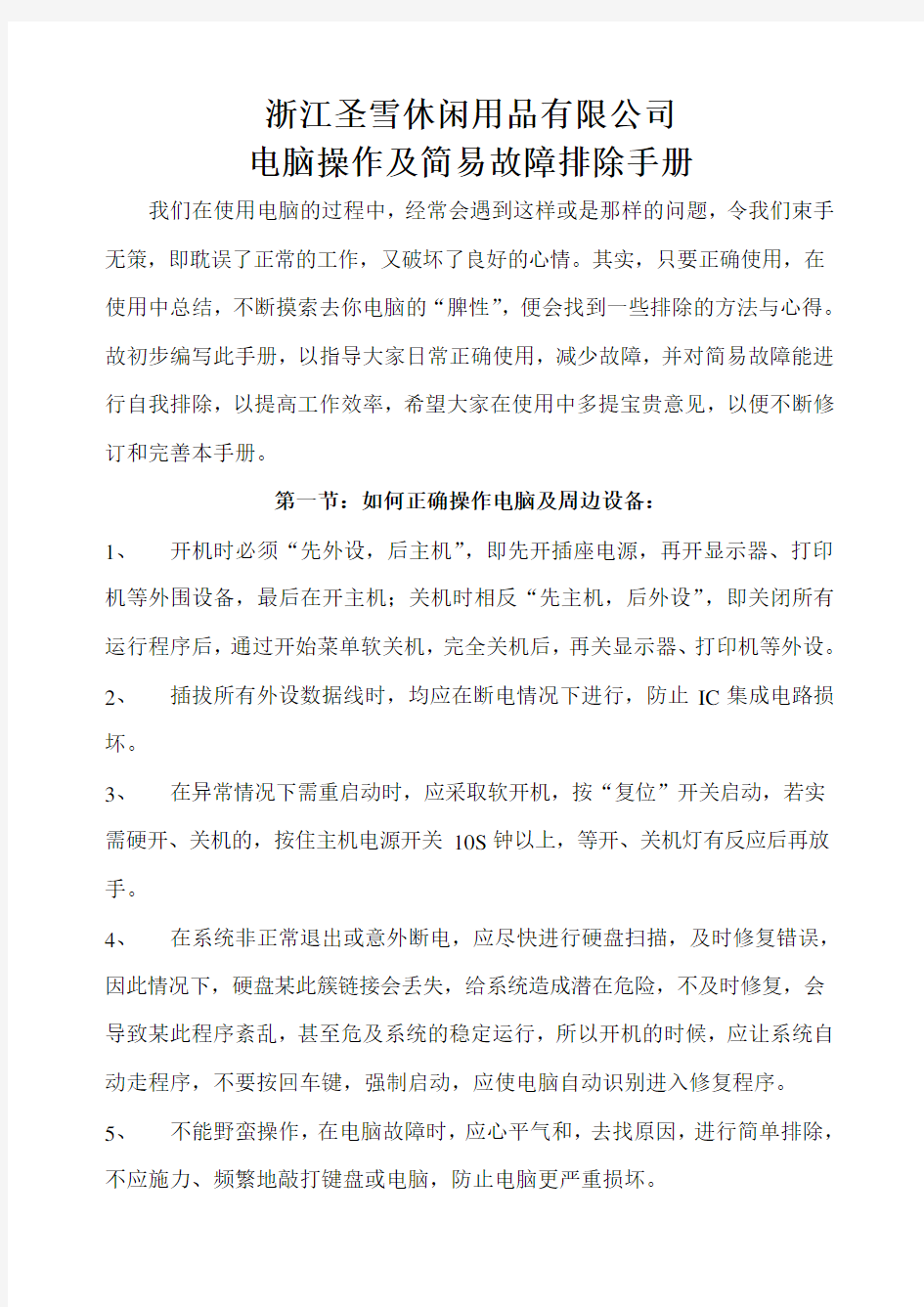
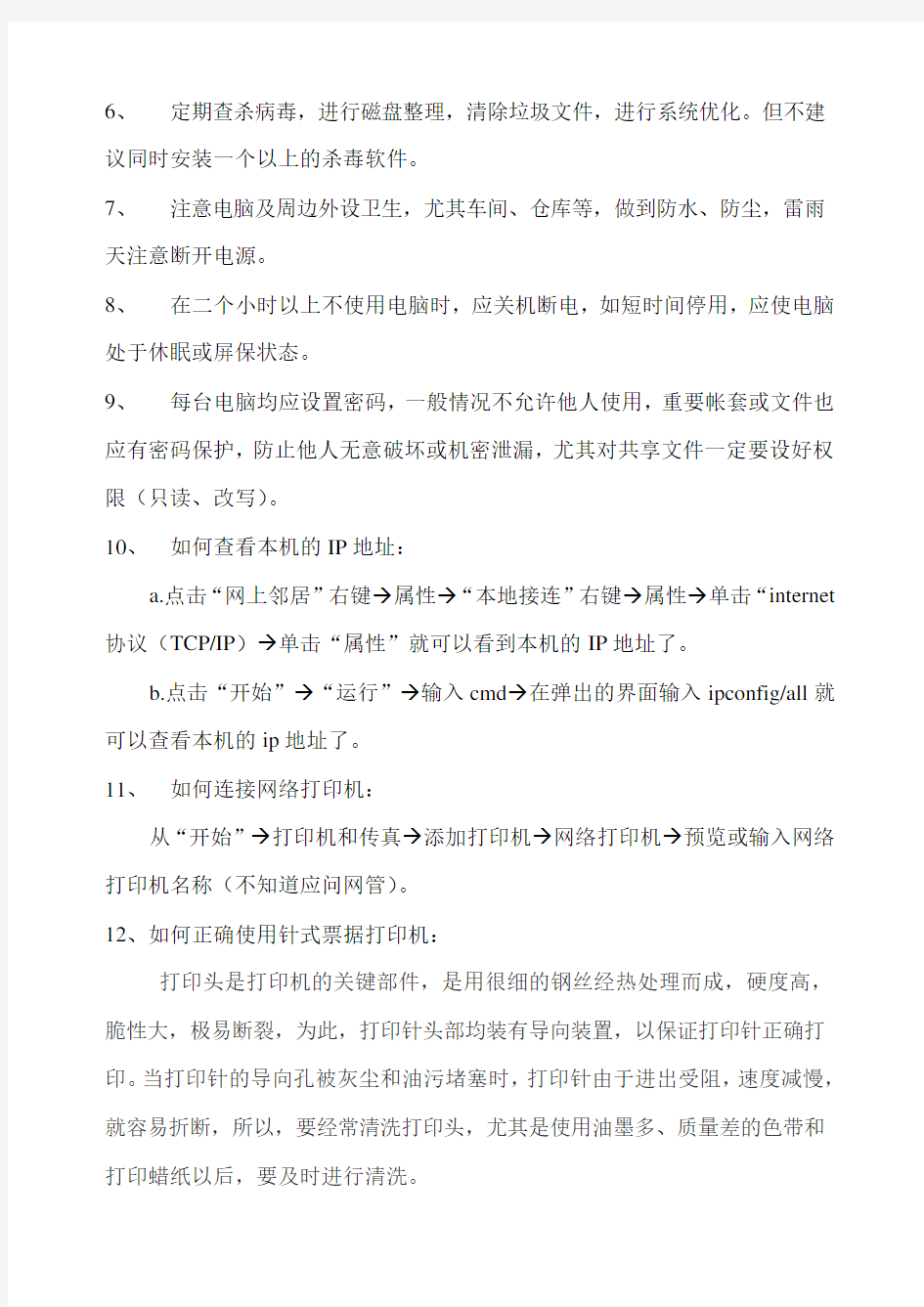
浙江圣雪休闲用品有限公司
电脑操作及简易故障排除手册
我们在使用电脑的过程中,经常会遇到这样或是那样的问题,令我们束手无策,即耽误了正常的工作,又破坏了良好的心情。其实,只要正确使用,在使用中总结,不断摸索去你电脑的“脾性”,便会找到一些排除的方法与心得。故初步编写此手册,以指导大家日常正确使用,减少故障,并对简易故障能进行自我排除,以提高工作效率,希望大家在使用中多提宝贵意见,以便不断修订和完善本手册。
第一节:如何正确操作电脑及周边设备:
1、开机时必须“先外设,后主机”,即先开插座电源,再开显示器、打印机等外围设备,最后在开主机;关机时相反“先主机,后外设”,即关闭所有运行程序后,通过开始菜单软关机,完全关机后,再关显示器、打印机等外设。
2、插拔所有外设数据线时,均应在断电情况下进行,防止IC集成电路损坏。
3、在异常情况下需重启动时,应采取软开机,按“复位”开关启动,若实需硬开、关机的,按住主机电源开关10S钟以上,等开、关机灯有反应后再放手。
4、在系统非正常退出或意外断电,应尽快进行硬盘扫描,及时修复错误,因此情况下,硬盘某此簇链接会丢失,给系统造成潜在危险,不及时修复,会导致某此程序紊乱,甚至危及系统的稳定运行,所以开机的时候,应让系统自动走程序,不要按回车键,强制启动,应使电脑自动识别进入修复程序。
5、不能野蛮操作,在电脑故障时,应心平气和,去找原因,进行简单排除,不应施力、频繁地敲打键盘或电脑,防止电脑更严重损坏。
6、定期查杀病毒,进行磁盘整理,清除垃圾文件,进行系统优化。但不建议同时安装一个以上的杀毒软件。
7、注意电脑及周边外设卫生,尤其车间、仓库等,做到防水、防尘,雷雨天注意断开电源。
8、在二个小时以上不使用电脑时,应关机断电,如短时间停用,应使电脑处于休眠或屏保状态。
9、每台电脑均应设置密码,一般情况不允许他人使用,重要帐套或文件也应有密码保护,防止他人无意破坏或机密泄漏,尤其对共享文件一定要设好权限(只读、改写)。
10、如何查看本机的IP地址:
a.点击“网上邻居”右键→属性→“本地接连”右键→属性→单击“internet 协议(TCP/IP)→单击“属性”就可以看到本机的IP地址了。
b.点击“开始”→“运行”→输入cmd→在弹出的界面输入ipconfig/all就可以查看本机的ip地址了。
11、如何连接网络打印机:
从“开始”→打印机和传真→添加打印机→网络打印机→预览或输入网络打印机名称(不知道应问网管)。
12、如何正确使用针式票据打印机:
打印头是打印机的关键部件,是用很细的钢丝经热处理而成,硬度高,脆性大,极易断裂,为此,打印针头部均装有导向装置,以保证打印针正确打印。当打印针的导向孔被灰尘和油污堵塞时,打印针由于进出受阻,速度减慢,就容易折断,所以,要经常清洗打印头,尤其是使用油墨多、质量差的色带和打印蜡纸以后,要及时进行清洗。
注意机械运动部件、部位的润滑,定期用柔软的布擦去油污垢,然后加油,既能使机械磨损减轻,又能减轻磨擦声音。否则,容易产生卡位或啮死等故障。加油时要注意位置,不要加到不该加油的地方,以免沾染灰尘,给平时保养增加麻烦。当开机发现打印头、输纸机构等机械部位运行困难时,必须立即断电检查,以免故障扩大,损坏电路和机械部分。
严禁打印过程中旋动调节手柄,旋动手柄供调节打印纸的初始位置用,应在打印机关闭电源时进行。当打印机处于作业中时,切忌进行调节,尤其是反向调节。步进电机往前送纸时强行迫使纸张后退会损坏进纸机构的传动齿轮和其他部件,有时还会引起断针。
要经常检查打印头前端与打印辊之间的距离是否符合要求。距离过小,打印针打在字辊上的力量过大,容易断针;距离过大,打印字迹太浅,同时针头伸出较长,也易断针。应以打印字迹清楚为标准,根据打印纸的厚度来调节打印头间隙调节杆位置。
13、如何正确使用U盘:
一般电脑应封闭U盘接口,需用的在插入U盘时必须先查杀病毒,后将U 盘资料拷到电脑盘中使用,尽量减少在U盘中直接操作,从电脑中印制到U 盘的,在操作完后,应尽快通过弹出U盘程序退出,不应直接拔出,防止数据损坏。
第二节:简单故障排除方法
------电脑故障排除遵守“先外界因素,后机台因素”、“先软件后硬件”、“先简后繁”的原则
一、电脑电源灯不亮,显示器也不显示。
1、检查电源插座是否正常通电;
2、检查电源插头是否松动;
3、检查主机箱开关是否开启;
4、如以上都正常,问题仍无法解决,请联系网管。
二、显示器屏幕无显示:
1、先关主机,检查显示器电源是否插好;
2、检查显示器与主机箱连接线是否两端均插好;
3、检查显示器开关是否开启;
4、若不行,拆开主机箱壳,将主板在的尘土吹干净,并将显卡插紧;
5、问题仍没有排除,就找网管;
注:笔记本电脑若显示器不亮,请尝试取下后盖电源放电,再安装上试试。
三、开机机箱喇叭报警,主机不能够正常启动:
1、一般可能是内存条松动或插入不到位,可拔下重新插试,但因内存
条拔插寿命一般只有200次左右,故不能频繁这样操作。若仍不行,
更换插到另一个内存槽试试,仍不行,可能是内存条问题,联系网管
确认。
四、鼠标不灵活:
1、目前的光电鼠标一般与鼠标垫的颜色、反光率有很大关系,老式电机
鼠标与小球的卫生有很大关系;
2、若因左键使用频次较高损坏,一般需更换,临时用时,可在“控制面
板”的“鼠标”设置中,将鼠标设置成左手习惯,先右键暂时替代左
键使用。
五、时间不准:
1、开机时出现“CMOS checksum error ---defaults loades”提示,只能通
过按F1才能启动,时间每天都慢几十分钟,大多是主板CMOS供电的纽旋式电池没电了,则需要更换电池。
六、运行时出现内存不足的提示:
1、主要是运行时内存分配出现错误导致,一般尽量不运行类似程序或关
闭暂时不用的程序,以释放内在资源。
2、尽量对一些不常用的软件系统不要设置为自动启动项。
七、运行中频繁自动关机或重启、死机:
1、检查电源是否稳定,必要时配置UPS电源;
2、检查CPU风扇是否运转正常,是否运作时间过长,CPU是否温度过
高;
3、电源、CPU等主板上是否灰尘过厚,导致散热不畅;
4、问题仍没有排除,就找网管。
八、系统提示“磁盘剩余空间不足”:
1、注意:除系统文件,其余文件将不要放在C盘(包括桌面);
2、清除临时文件(*.tmp)文件后,再进行磁盘整理;
3、检查其它各盘与存放情况,重新调整文件存放位置,要主要分区,请
不要随意分区,防止文件丢失,请找网管处理;
4、真正文件资源接近硬盘容量的,就联系网管,评估是否可更换大容量
硬容。
九、为什么启动不久黑屏:
能启动,就说明应不是硬件问题,一般可能是设置了电源管理,通过“开始“→“控制面板”→“电源选项”将设置改为“从不”。
十、电脑优化与垃圾清理
1、Windows在安装和使用过程中会生产大量的垃圾文件,包括临时文
件(*.tmp, *.mp)、日志文件(*.log)、临时帮助文件(*.gid)、磁盘检
查文件(*.chk)、临时备份文件(*.old, *.bak)等,这些都会导致空间浪费
及运行缓慢,一般我们使用360安全卫士、金山卫士、优化大师等来
“瘦身”。
十一、网络问题:
1、当网络连接不上,先输入以下命令进行测试,在“开始”- “运行”
—>在对话框中输入以下命令进行测试:Ping 192.168.1.1 –t,若显示
Request timed out.说明有误。
2、检查网线是否插好;
3、网卡有没禁用(如本地连接颜色变灰,说明禁用,可通过双击启用)。
4、顺着网线过去,可以看到一个盒子即“交换机”,看看有无死机,可
把交换机电源断开半分钟,再通上电,看看故障是否排除;
5、若属服务器故障,主要看一下其它工作组计算机是否正常,若重启服
务器故障未能排除,则通知网管。
十二、网络打印机连接不上:
1、检查打印机选择是否正确,设置是否正常和开启;
2、检查所选打印机是否开启,安装打印机的电脑是否开启;
3、检查打印机的是否有纸张、是否卡纸、各仓盒是否关好等异常;
4、测试网络连接是否正常。
十三、针式票据打印机故障排除:
1、若控制面板上的指示灯不亮,检查电源线是否正确插入电源插座。
2、若指示灯短暂闪亮后即熄灭。当再次接通打印机电源时,指示灯仍
然不亮,检查打印机额定电压是否与电源插座上的电压匹配。不匹配,切勿再将电源线插入电源插座。
3、若不能打印,“暂停”指示灯不亮但打印机不打印,检查接口电缆
的两端,检查是打印机软件是否正确安装或设置是否正确。
4、若“暂停”指示灯和“缺纸”指示灯闪烁且打印机呜叫,应是打印
机缺纸。
5、若打印机的声音似乎正在打印,但实际并无打印输出,可能未正确
安装色带。
6、若打印机发出奇怪的噪声,蜂鸣器鸣叫五次,并且打印机突然停止
打印。则应关闭打印机电源开关让打印头冷却。然后,检查是否打印机夹纸、色带卡住或者有其它的问题。再重试一下打印。
7、若打印机呜叫多次。可能发生错误,先关闭打印机,再重新打开。
如果打印机呜叫一次,可能对控制面板做无效操作。如呜叫三次,检查是否打印机缺纸。
8、A)打印模糊或不均匀,可能色带已旧或未正确安装色带盒。
B) 在打印输出中丢失一行点,可能是打印头损坏。在随机位置丢失点,可能是在色带中有许多空隙或者色带松驰。重新安装色带盒。
C) 在打印输出中出现规则的间隔,可能跳过页缝功能为开,将缺省设定模式中的跳过页缝功能设定为关。
D)打印的字符不对,检查是否为打印机正确安装了软件。在控制面板上选择的字体未被打印,可能是软件的设定覆盖了控制面板的设定。
E)在一页中的打印起始位置太高或太低,或者一页中底部的部分内容被打印在下一页的顶部,可以在微调整模式中使用[换行/换页]键调节装入位置。一些程序需要指明使用单页纸或连续纸,请确保选择了单页纸。
F)页长与打印纸的长度不匹配,检查由软件设定的页长并且如果必要的话对其进行调整。如果使用连续纸,使用缺省设定模式改变页长。
G)打印纸未进纸,连续纸可能留在打印机中。取出连续纸。将过纸控制杆设定到单页纸位置并插入新的一页纸。
H)打印纸进纸卷曲或夹纸,关闭打印机电源开关并拉出夹纸。将一页新纸垂直插入导纸器中。确认所用的打印纸类型正确,导纸器位于直立位置。确认打印备纸与打印机之间的距离在1米之内。检查连续纸两边的孔是否平行。另外,确认链齿已锁定且链齿盖关闭。检查打印纸的尺寸和厚度是否在规定范围内。
I)打印纸没有完全退出,使用[换行/换页]键将一页退出。打印纸可能过长。使用在规定范围内的打印纸。
J)连续纸没有正确进纸,拖纸器不进纸,检查过纸控制杆是否被拉到连续纸位置。如果不是,将控制杆移到正确位置。打印纸可能从拖纸器上脱落。将打印纸安装在拖纸器上。
K)打印时出现乱码,应(1)打印机自检(判断打印机本身是否存在硬件故障);(2)检测打印机电缆(判断打印电缆是否存在故障);(3)在Windows下,打印测试页(判断打印机驱动程序是否正确)。"
我的电脑">"打印机">找到对应的打印机>单击鼠标右键>弹出菜单,选择"属性">选择"常规">单击"打印测试页",测试页正常表明已经正确安装打印机驱动程序;(4)检查应用程序是否存在问题。
9、ERP系统及OA、外贸软件等操作及常见故障排除,在运行中不断总
结另行再定。未尽事项,或不合理之处,在后续将不断修订。
《员工行为规X 手册》 (1.0版) 联想()XX(联想电脑公司)
目录 1、联想介绍 (3) 2、专卖店经营理念 (5) 3、员工仪容仪表规X (6) 4、员工接规X (8) 5、日常行为规X (8) 6、媒体拍照规X (10) 7、偷窃行为处理规X (11) 8、附表:员工行为规X检查表 (12)
员工行为规X 前言 常言道:没有规矩,不成方圆。每一个公司都有一些行为准则来指导员工的日常工作与行动,这是使事业顺利进行的必要保障。作为联想1+1特许专卖店体系的重要成员,为了更有效地开展工作,请每一位员工仔细阅读本手册,以便时常检查自己是否全面、正确地遵守了联想1+1特许专卖店体系所要求的行为准则。本手册叙述不详尽、不全面之部分,请查阅联想1+1特许专卖店体系的其它手册,并请随时注意联想电脑公司对联想1+1特许专卖店体系的最新通知。 企业背景 1、联想电脑公司概况: 1984年成立的联想集团,如今已成为中国计算机行业中最大的产业集团,拥有国内30余家分、子公司、21家海外公司、千余家经销代理网点,海内外职工7000余人,净资产16亿元人民币。 成立于1994年3月的联想电脑公司,是联想集团的六大支柱产业之一,同时也是中国最大的电脑整机开发生产厂商,主要致力于联想品牌电脑及其相关信息产品的设计、制造、销售和服务。公司以“结联世界,着想中国”为产品策略,保持与世界先进技术同步发展。现已开发生产出包括商用电脑、家用电脑、笔记本电脑、服务器、工作 3 / 12
站五大系列产品。“幸福之家”、“我的办公室”等软件产品以及“商博士”、“网博士”、“电子教室”等应用产品。联想的功能电脑和应用电脑真正实现了“让中国人用的更好”。 随着社会信息化建设的进一步发展,社会网络化程度的进一步加强,联想电脑公司已逐步从一家计算机硬件厂商向一家倡导和提供INTERNET产品和服务的厂商过渡,面向INTERNET产品的开发已成为公司重中之重的发展战略。其开发包括INTERNET产品的接入装置、INTERNET上的信息服务类产品、广义的局端设备等等。 联想品牌个人电脑自94年以来,销量连续以每年超过100%的速度增长。96年首次获得中国个人电脑市场份额第一的桂冠,97、98年又以50万台和80万台的销量继续雄居中国市场榜首。最新消息表明,98年三季度联想电脑已进入亚太区前三名,并以15.2%的市场份额仍居中国市场第一(据IDC报告)。 公司以产品事业部为运作中心,以市场、制造、行政为运作平台。在全国(包括XX)设有8个外埠办事处,在和XXXX各建有一个现代化的年生产能力达到100万台的整机生产厂。公司高度重视产品质量,是全国首家通过ISO9001质量体系认证的PC整机生产企业。 面向二十一世纪,公司确立了年产销个人电脑150万台,进入世界个人电脑制造商前十位的2000年发展目标。并努力为中国信息化事业作出自己的贡献。
简易电脑操作手册 前言: 电脑已经进入千家万户,成为人们娱乐及办公的必不可少的一个工具。但在实际应用和操作过程中,又会受到各种因素的影响,比如使用环境、操作方法不当等,从而使电脑出现了故障。目前大部分人是只会使用电脑的一些最的基本的操作,而一旦电脑出现了故障,就会束手无策,甚至会影响到心情和工作。因此,在这里写下这个简单的操作手册给大家,希望能给大家在平常的娱乐与工作中带来帮助。 一、使用: 1、开机:看似很简单的一个操作,但实际上也有一个正规的操作流程。一 般是先开显示器,再开主机。原因是以前的显示器的电源是由主机来供电的,如果先开主机,再开显示器,显示器通电的瞬间有可能产生逆向电流,从而对主机主板造成伤害。而现在的电脑已经将主机和显示器的电源分开,可直接连接电源插座,因此,不按照这样的顺序开机也行,但养成一个良好的习惯也是很有好处的。 2、关机:通常大家在下班或使用完电脑后,在关机时都是选择开始-关机 的操作方法,然后就关闭显示器离开电脑,其实这里面也有很多需要注意的地方:a、关机时一定要将一些正在运行的程序掉(开机自动运行的程序必要时也需要手动处理),然后再进行关机操作,这样关机的速度会大大提高; b、关机时不要急着关闭显示器,因为在关机时,有些程序如果正在运行, 很有可能在关机时需要手动结束程序,但这时如果你已经关掉了显示器,这操作就会停止,而此时电脑也会停止关机的操作,直到你将程序结束。所以最好是等电脑执行关机程序结束后,再关掉显示器;C、有些电脑在电源管理设置中没有设置好或是其他原因导致电脑无法正常关机,而需要手动强制关机的,也一定要等关机程序结束后才离开。因为正常的开、关机能够大大减少电脑出故障的频率,一些简单的操作及良好的习惯可以为你节省大量的时间,提高你的工作效率。 注意:不可在电脑开机或处理数据的状态下切断电源或强制关机,喝水及其
电力系统维护操作手册 一.高压开关柜运行和投运前的检查: 1.固定式开关柜投运前应检查下列内容: ●检查漆膜有无剥落,柜内是否清洁。 ●操动机构是否灵活,不应有卡住或操作力过大现象。 ●断路器、隔离开关等设备通断是否可靠正确。 ●仪表与互感器的接线、极性是否正确,计量是否准确。 ●母线连接是否良好,其支持绝缘子等是否安装牢固可靠。 ●继电保护整定值是否符合要求,自动装置动作是否正确可靠,表计及继 电器动作是否正确无误。 ●辅助触点的使用是否符合电气原理图的要求。 ●带电部分的相间距离、对地距离是否符合要求。 ●“五防”装置是否齐全、可靠。 ●保护接地系统是否符合要求。 ●二次回路选用的熔断器的熔丝规格是否正确。 ●机械闭锁应准确,柜内照明装置应齐全、完好,以便于巡视检查设备运 行状态。 2.固定式开关柜运行巡视项目: ●每天定时巡视检查。 ●遇有恶劣天气或配电装置异常时,进行特殊巡视。 ●内设备有无异常。 ●属颜色变化或观察示温蜡片有无受热融化,来判断母线和各种触点有无 过热现象。 ●检查注油设备有无渗油,油位、油色是否正确。 ●仪表、信号、指示灯等指示是否正确。 ●接地装置的连接线有无松脱和断线。 ●继电器及直流设备运行是否正常。 ●开关室内有无异常气味和声响。 ●通风、照明及安全防火装置是否正常。 ●断路器操作次数或跳闸次数是否达到了应检修的次数。 ●防误操作装置、机械闭锁装置有无异常。 3.手车式开关柜投运前检查内容: ●柜上装置的元件、零部件均应完好无损。 ●接地开关操作灵活,合、分位置正确无误。 ●各连接部分应紧固,螺丝连接部分应无脱牙及松动。 ●柜体可靠接地,门的开启与关闭应灵活。 ●二次插头完好无损,插接可靠。 ●柜顶主、支母线装配完好,母线之间的连接紧密可靠,接触良好。
PF755基本使用手册(V1.0) 张庆华目录: 1.变频器的型号框架规格 2.PF755变频器选型 3.运行环境 4.认识PF755变频器 5.变频器主线连接要求 6.变频器的接地 7.变频器跳线拆除 8.8框架变频器的控制电源 9.变频器上电保护性故障 10.人机界面(HIM)的使用 11.变频状态指示灯含义 12.PORT 口(端口)的定义 13.恢复工厂初始值 14.电机自整定 15.参数设置 16.参数保存 17.常见问题
●变频器的型号框架规格: 详见说明书 目前变频器框架规格是2-10,功率范围0.75KW-1400KW. 9框架由2台8框架组成,任意2台同型号的8框架可以组和成9框架变频。 10框架由3台8框架组成,目前不是所有型号8框架的3台都可以组成10框架的变频,具体需要查看说明书。 ●PF755变频器选型(详见说明书),常用如下 37KW及以下选择20G11――――交/直流进线。框架2-4 45KW-250KW选择20G14――――直流进线。框架5-10 电压等级:400/690V 请参考变频器选型,第7位为C表示400V,第7位为F表示690V。 如20G11NC104 400V,55KW 20G14TF415 690V,400KW ●运行环境: 海拔:小于1000米 温度:框架2-7:0-50 ° 框架8-10:0-40 ° 大气环境:变频器不得安装在周围大气中含有挥发性或腐蚀性气体、蒸气或粉尘的区域。 湿度:5…95%,无冷凝
●认识PF755变频器 上图是典型的PF755外观图,红框内的是变频器的控制单元(控制盒),安装了变频器手操器、主板和板卡插槽,PF755变频框架插槽除了主板外有4-8号5个插槽可用。控制盒是独立与变频器,可以拆卸的。 主控制板(主板) 主板是用于改变参数和储存变频设置参数,同时带1个DI输入点,带以太网接口和以太网IP地址拨码。主板是可以拆卸的,其中框架2-7的主板和框架8的主板是不一样的,不可以互相更换。
电脑公司员工行为规范 手册 Document serial number【NL89WT-NY98YT-NC8CB-NNUUT-NUT108】
《员工行为规范手册》 (1.0版) 联想(北京)有限公司(联想电脑公司) 一九九九年七月
目录 1、联想介绍 (3) 2、专卖店经营理念 (5) 3、员工仪容仪表规范 (6) 4、员工接电话规范 (8) 5、日常行为规范 (8) 6、媒体拍照规范 (10) 7、偷窃行为处理规范 (11) 8、附表:员工行为规范检查表 (12) 员工行为规范 前言 常言道:没有规矩,不成方圆。每一个公司都有一些行为准则来指导员工的日常工作与行动,这是使事业顺利进行的必要保障。作为
联想1+1特许专卖店体系的重要成员,为了更有效地开展工作,请每一位员工仔细阅读本手册,以便时常检查自己是否全面、正确地遵守了联想1+1特许专卖店体系所要求的行为准则。本手册叙述不详尽、不全面之部分,请查阅联想1+1特许专卖店体系的其它手册,并请随时注意联想电脑公司对联想1+1特许专卖店体系的最新通知。 企业背景 1、联想电脑公司概况: 1984年成立的联想集团,如今已成为中国计算机行业中最大的产业集团,拥有国内30余家分、子公司、21家海外公司、千余家经销代理网点,海内外职工7000余人,净资产16亿元人民币。 成立于1994年3月的联想电脑公司,是联想集团的六大支柱产业之一,同时也是中国最大的电脑整机开发生产厂商,主要致力于联想品牌电脑及其相关信息产品的设计、制造、销售和服务。公司以“结联世界,着想中国”为产品策略,保持与世界先进技术同步发展。现已开发生产出包括商用电脑、家用电脑、笔记本电脑、服务器、工作站五大系列产品。“幸福之家”、“我的办公室”等软件产品以及“商博士”、“网博士”、“电子教室”等应用产品。联想的功能电脑和应用电脑真正实现了“让中国人用的更好”。 随着社会信息化建设的进一步发展,社会网络化程度的进一步加强,联想电脑公司已逐步从一家计算机硬件厂商向一家倡导和提供
Mitel 3300 ICP 维护说明书 版本:02 南京康克科技有限公司 1
南京康克科技有限公司 2/13 目录 1 综述 ..................................................................................................................................................................... 3 2 系统概述 ............................................................................................................................................................. 4 3 交换机维护 ....................................................................................................................... 错误!未定义书签。 3.1.1 硬件维护 .................................................................................................................. 错误!未定义书签。 4 系统常见故障维护 .......................................................................................................... 错误!未定义书签。3
目录 ●个人电脑软硬件维护 (6) 1、软件故障剖析 (6) 1.1软件不兼容 (6) 1.2非法操作 (6) 1.3误操作 (7) 1.4软件的参数设置不合理 (7) 2、软件故障排除方法 (7) 2.1安全模式法 (7) 2.2软件最小系统法 (7) 2.3程序诊断法 (8) 2.4逐步添加/去除软件法 (8) 2.5软件环境参数重置法 (8) 软件故障及排除举例 (8) 1、操作系统故障 (8) ●桌面上的常用图标丢失 (8) ●任务栏中的”音量”图标消失 (9) ●快速启动工具栏的”显示桌面”图表丢失 (10) ●磁盘属性对话框中的“安全”选项卡消失 (10) ●任务管理器无法使用 (11) ●无法登陆Administrator账户 (13) ●系统无法自动更新 (13) ●系统还原丢失 (14) ●无法进行网络打印 (15) ●无法进行磁盘碎片整理 (15) ●“工具”窗口中的”文件夹选项”菜单项无法显示 (16) ●“运行”菜单项被隐藏 (18) ●安装新软件后运行过程中频繁死机 (19) ●Windows XP系统无法清空回收站中的内容 (19) ●无法打开快捷方式 (20) ●磁盘驱动器不见了 (20) ●为何刚开始安装xp就黑屏? (21) ●任务管理器被禁用? (21) ●刚重装系统就无法启动? (21) ●统一文件夹的显示方式? (21) ●C盘容量不足? (22) ●修改程序的默认安装路径? (23) ●Windows xp关机却重启故障 (23)
●设置Windows XP文件共享 (24) ●win7超级管理员删了怎么办 (25) ●Windows 7系统提示“文件正在被另一个人或程序使用” (26) ●如何立即让注册表生效? (26) ●启动后桌面无任何图标? (27) 2、IE浏览器故障诊断 (27) ●不能打印网页的背景 (27) ●IE8为什么从添加删除程序里面找不见? (28) ●网页文字无法复制 (29) ●浏览器窗口打开时不会自动最大化 (30) ●无法使用IE浏览器下载文件 (30) ●IE浏览网页时,提示“Microsoft Internet Explorer遇到问题需要关闭”的提示 (31) ●IE默认首页被修改的故障排除 (31) 3、办公软件故障 (31) ●打开损坏的Word文件 (31) ●Word中宏的使用不当引发故障 (32) ●从网页上复制的表格在Word中无法显示 (32) ●在Word中打印图形和表格时没有输出边框 (33) ●打印Word文档时提示“字体太多” (33) ●在Word文档中插入文字时发生错误 (34) ●Word中编辑的文档无法正确打印 (34) ●在Word中的表格里键入文字时列宽发生变化 (34) ●无法统计Word文档的文本框中的字数 (35) ●Word中插入的图片显示不全 (35) ●在Word中如何对文档进行加密 (35) ●Word文档感染了宏病毒 (36) ●在Word中打印文档提示“文档字体错误” (36) ●打印Word文档时页脚和页眉不全 (37) ●去除页眉中的横线? (37) ●Word中的直引号总是被错误地替换为弯引号 (38) ●Word中部分文字隐藏在表格单元格内无法看到 (38) ●Word中网址与邮件地址总是自动转换成超级链接 (38) ●安装Office 2003时出错 (39) ●运行Office 2003时提示插入安装盘 (39) ●打开Word文档时死机 (39) ●取消Word自动的连线 (40) ●打开损坏的Word文件 (41) ●让word自动备份文件? (41) ●Office 2007在安装过程中出错的解决办法 (41) ●在Excel中不能进行求和运算? (42) ●在Excel中自定义填充序列? (42) ●如何对工作簿进行安全保护? (43) ●Excel无法复制筛选结果? (43) ●找不到自动恢复文件 (43)
联想笔记本电脑维修指导 一、笔记本电脑维修介绍-------------------------------------------- 3 二、笔记本电脑维修思路指导---------------------------------------- 4 1、拆装前注意事项------------------------------------------------- 4 2、拆卸时需要的注意事项------------------------------------------- 4 三、维修思路方法及判断指导---------------------------------------- 5 1、一般维修顺序指导----------------------------------------------- 5 2、维修判断思路指导----------------------------------------------- 6 2.1、维修判断原则、方法-------------------------------------------- 6 2.2、维修判断方法、思路-------------------------------------------- 6 2. 3、维修判断过程中应注意的问题------------------------------------ 8 2.4、功能测试工具在维修判断中的应用---------------------------------9 3、维修判断指导----------------------------------------------------10附录:维修基本流程图
软件维护手册主要包括软件系统说明、程序模块说明、操作环境、支持软件的说明、维护过程的说明,便于软件的维护。 引言 编写目的 阐明编写手册的目的并指明读者对象。 项目背景 定义 说明系统的总体功能,对系统、子系统和作业做出综合性的介绍,并用图表的方式给出系统主要部分的内部关系。 程序说明 说明系统中每一程序、分程序的细节和特性。 程序1的说明 ● 功能:说明程序的功能。 ● 方法:说明实现方法。
● 输入:说明程序的输入、媒体、运行数据记录、运行开始时使用的输入数据的类型和存放单元、与程序初始化有关的入口要求。 ● 处理:处理特点和目的,如:用图表说明程序的运行的逻辑流程;程序主要转移条件;对程序的约束条件;程序结束时的出口要求;与下一个程序的通信与联结(运行、控制);由该程序产生并茶馆处理程序段使用的输出数据类型和存放单元;程序运行存储量、类型及存储位置等。 ● 输出:程序的输出。 ● 接口:本程序与本系统其他部分的接口。 ●表格:说明程序内部的各种表、项的细节和特性。对每张表的说明至少包括:表的标识符; 表示。 ● 程序2 设备 总体特征 如标识符、使用这些数据库的程序、静态数据、动态数据;数据库的存储媒体;程序使用数据库的限制。 结构及详细说明 ● 说明该数据库的结构,包括其中的记录和项。 ● 说明记录的组成,包括首部或控制段、记录体。
● 说明每个记录结构的字段,包括:标记或标号、字段的字符长度和位数、该字段的允许值范围。 ● 扩充:说明为记录追加字段的规定。 维护过程 约定 列出该软件系统设计中所使用全部规则和约定,包括:程序、分程序、记录、字段和存储区的标识 出现在 过程。 的 的目录, 程序清单和流程图 引用或提供附录给出程序清单和流程图。
电脑日常的维护和保养方法 电脑日常保养不能松懈。环境对电脑寿命的影响是不可忽视的。电脑理想的工作温度是10℃-30℃,太高或太低都会影响计算机配件的寿命。其相对湿度是30%-80%,太高会影响CPU、显卡等配件的性能发挥,甚至引起一些配件的短路;太低易产生静电,同样对配件的使用不利。另外,空气中灰尘含量对电脑影响也较大。灰尘太多,天长日久就会腐蚀各配件,芯片的电路板;含量过少,则会产生静电反应。所以,电脑室最好保持干净整洁。 有人认为使用电脑的次数少或使用的时间短,就能延长电脑寿命,这是片面、模糊的观点;相反,电脑长时间不用,由于潮湿或灰尘、汗渍等原因,会引起电脑配件的损坏。当然,如果天气潮湿到一定程显示器或机箱表面有水气,此时决不能未烘干就给机器通电,以免引起短路等造成不必要的损失。 良好的个人使用习惯对电脑的影响也很大。所以请大家正确地执行开机和关机顺序。开机的顺序是:先外设(如打印机,扫描仪,UPS电源,Modem等),显示器电源不与主机相连的,还要先打开显示器电源,然后再开主机;关机顺序则相反:先关主机,再关外设。其原因在于尽量的减少对主机的损害。因为在主机通电时,关闭外设的瞬间,会对主机产生较强的冲击电流。关机后一段时间内,不能频繁地开、关机,因为这样对各配件的冲击很大,尤其是对硬盘的损伤更严重。一般关机后距下一次开机时间至少应为10秒钟。特别注意当电脑工作时,应避免进行关机操作。如:计算机正在读写数据时突然关机,很可能会损坏驱动器(硬盘,软驱等);更不能在机器正常工作时搬动机器。关机时,应注意先退出Windows操作系统,关闭所有程序,再按正常关机顺序退出,否则有可能损坏应用程序。当然,即使机器未工作时,也应尽量避免搬动电脑,因为过大的震动会对硬盘、主板之类的配件造成损坏。
开始使用Windows 10 出品意图 Windows?10是微软公司最新版本的操作系统。联想非常高兴能够推出预装了Windows 10的电脑。 这款操作系统是个人电脑(PC)非常重要的一部分。如果您的电脑上的操作系统用起来很棒,那么您的(用户)体验也会非常爽。基于以上考虑,我们出品了这份用户指南。 如果您已经了解了基础性的内容,那么可以去微软的官网获取更多更深的内容。假设联想提供的有关Windows 10的信息与微软提供的有冲突,那么以微软官方的为准。 第一章“取出”Windows(OOBE) 什么是OOBE? 如果你的联想电脑上预装了任意版本的Windows,那么在第一次开机的时候都需要先“取出”Windows。这与开箱取出硬件产品差不多。这一过程被称为OOBE,
或者是开箱体验(out-of-box)。 OOBE的过程中需要做些什么事情 下面的表格列出了在OOBE过程中需要做些什么事情,其中清楚地展示了哪些是必须做的哪些是可以选择的 您就是管理员 您在OOBE过程中使用的本地账号或微软账号都会成为系统的管理员账号。作为管理员,您可以改变安全设置、安装应用、创建账号并因为做出改变而影响到其他账号。 出于安全考虑,我们强烈建议您在OOBE之后创建并使用标准的用户账号。至于“如何添加用户账号”详见后文。
接下来该做些什么 检查激活状态 Windows是必须要激活的。如果你的电脑连接了互联网,那么会自动激活电脑上的Windows 10.。 第一步:右键单击选择“开始”按钮,选择“控制面板” 第二步:点击“系统与安全”→“系统”。你可以在“Windows激活”中核实你的电脑里的Windows 10的激活状态。 使用或安装安全软件 为了保护您的电脑免于病毒(的损害)或者其他方式的攻击,请使用或安装安全软件(杀毒软件或防火墙)。 出于保护的目的,您的联想电脑上可能已经预装了安全软件(一般是McAfee—译者注)。预装的安全软件有一段时间的免费试用期,过期以后您需要花钱购买使用许可。 温馨提示:如果您想要安装其他(品牌)的安全软件,请先卸载电脑上已有的。如果电脑上同时安装有多个不同的安全软件,可能会因为互相冲突而造成各种问题。 创建系统备份 当您完成Windows的设置并安装好了常用软件,我们强烈建议您使用联想的“一键还原”来创建系统备份(其实一键还原只能备份部分重要系统文件,建议大家使用Windows自带的备份工具来操作—译者注)。
第一章 电脑软件日常维护手册 1. 用户管理/权限分配 a. 增加新用户和禁止用户登录设置 以系统管理员身份登录系统,“系统” “用户管理” 或者用“维护”,进入画面如下: 注意事项/技巧:尽量按权限组设置权限,属性的值是可以复制的,如果同一个权限组的人属性值不同,可以直接复制设置好的用户的属性值。入口菜单一般是不需要更改的,计算机,计算机组,IP 地址,登录用户,网络组等几个都是用来限制用户可以登录的位置,一般非特殊操作用户不需要设置。新增用户的时候要注意代码不可以重复,同时如果不明白的项目,可以参考同权限组的各项字段进行填写(建议左边先定位到权限组再新增用户)。建议是从禁用用户里面改名使用。对于忘记用户密码的操作员,可以要管理员更改该用户的口令。 b.用户菜单权限管理(高级设置,不常用。请参考系统管理员手册) 操作员属性设置。根据不同的部门对不同的人员操作权限设置。 主要的权限是: 用户身份有效,非前台操作员等。如果取消了身份有效,那么该用户自动会移动到“ZZ 已经禁用”组 选择此选项可以按权限组批量修改同组用户权限 进入定义该用户权限组或用户的菜单。建议熟练者使用 查看该用户的操作日志情况 权限组设置。属于不同权限组将有不同的功能模块 属性的数据存储格式,和下面红色框内的属性匹配,可以复制此字段值提高设置的速度 “ZZ 已经禁用”权限组是一个特殊的权限组,属于此组的用户将不能登录系统。系统对于使用过的用户是不允许删除的,所以如果该用户离职,那么管理员可以把此用户设置为”身份无效”,系统会自动归入此组。以后如果新增操作员,则可以把名字改为新操作员的名字,重新设置所属权限组,设置身份有效及属性,更改密码就可以用了。 鼠标点击在右边的用户列表上,则表示选择此用户进行设置。可以 做改名,属性等修改
软件维护手册 主要包括软件系统说明、程序模块说明、操作环境、支持软件的说明、维护过程的说明,便于软件的维护。 1引言 1.1编写目的 阐明编写手册的目的并指明读者对象。 1.2项目背景 说明项目的提出者、开发者、用户和使用场所。 1.3定义 列出报告中所用到的专门术语的定义和缩写词的原意。 1.4参考资料 列出有关资料的作者、标题、编号、发表日期、出版单位或资料来源,及保密级别,可包括:用户操作手册;与本项目有关的其他文档。
2系统说明 2.1系统用途 说明系统具备的功能,输入和输出。 2.2安全保密 说明系统安全保密方面的考虑。 2.3总体说明 说明系统的总体功能,对系统、子系统和作业做出综合性的介绍,并用图表的方式给出系统主要部分的内部关系。 2.4程序说明 说明系统中每一程序、分程序的细节和特性。 2.4.1程序1的说明 ● 功能:说明程序的功能。 ● 方法:说明实现方法。 ● 输入:说明程序的输入、媒体、运行数据记录、运行开始时使用的输入数据的类型和存放单元、与程序初始化有关的入口要求。 ● 处理:处理特点和目的,如:用图表说明程序的运行的逻辑流程;程序主要转移条件;对程序的约束条件;程序结束时的出口要求;与下一个程序的通信与联结(运行、控制);由该程序产生并茶馆处理程序段使用的输出数据类型和存放单元;程序运行存储量、类型及存储位置等。 ● 输出:程序的输出。
● 接口:本程序与本系统其他部分的接口。 ●表格:说明程序内部的各种表、项的细节和特性。对每张表的说明至少包括:表的标识符;使用目的;使用此表的其他程序;逻辑划分,如块或部,不包括表项;表的基本结构;设计安排,包括表的控制信息。表目结构细节、使用中的特有性质及各表项的标识、位置、用途、类型、编码表示。 ● 特有的运行性质:说明在用户操作手册中没有提到的运行性质。 2.4.2程序2的说明 与程序1的说明相同。以后的其他各程序的说明相同。
网络同传的使用 网络环境 1台计算机作为发送端,接收端计算机不超过200台,但为确保同传的稳定性建议您每次同传不超过100台,通过交换机或HUB连接于同一个局域网中,网络设备不要阻止广播包的传输。 网络同传前的准备工作 在网络同传操作前,需要做好如下准备工作: 1. 保证发送端与所有接收端通过交换机或HUB连接于同一个局域网的同一网段中,且网络通讯状况正常(网络设备不要阻止广播包的传输)。 2. 请确保发送端计算机配置及型号与接收端一致。 3. 选择网络环境内的一台计算机作为发送端,并在此发送端安装设置操作系统、硬件驱动程序、硬盘保护驱动程序、网络控制工具被控端(如果需要使用网络控制功能)及需要使用的应用软件。 4. 发送端安装各类应用的软件均可正常使用,保障发送端系统本身完好。 5. 查杀发送端病毒及木马等恶意程序,确保发送端本身的安全。 6. 在进行网络同传前,请确保发送端已进入保护模式。 网络同传的操作 当您已经完成了发送端计算机操作系统、驱动程序及必要软件的安装后,需要通过网络同传功能将发送端的硬盘数据同传至接收端,使得接收端计算机处于可用状态,请您按以下步骤进行操作:
发送端:发送端计算机将当前计算机硬盘作为样本,可同传至网络内其它接收端。 接收端:作为接收端,接收从发送端传送的硬盘数据至本地硬盘。 发送端操作过程 1. 请选择进行操作的计算机作为发送端。 2. 按下电源开关启动计算机,在弹出如图2-11所示的选择启动系统界面后按F4功能键进入网络同传的界面,如图2-18所示。 图2-18 网络同传界面 发送端连线接收端 3. 在网络同传界面中,单击“发送端”按钮,使当前计算机作为发送端,将弹出接收端登录界面,连线网络内的所有接收端,如图2-19所示。
汽车使用及维修保养手册(全) 汽车使用及维修保养手册(全)2008-12-1 14:21:38 奥巴马发表于车天下 - 汽车论坛 - 雪铁龙C2论坛 驾驶篇 1.汽车启动三步曲 6 2.开车注意事项 6 3.自动挡汽车的正确驾驶 7 4.自动档中途熄火怎么办 8 5.教你开车省油15招 9 6.正确使用方向盘 10 7.发动机油门使用要点 11 8.夏季行车十防 12 9.离合器正确使用要诀 13 11.驾驶技巧 13 12.轿车操作与节能 15 13.车辆驾驶如何既省油又有利于环保 18 14.驾驶方式不当是轮胎磨损主因 19第二篇保养 19 1.保养内容周期 19 2.汽车部件更换周期 21 3.自己动手养护汽车步骤 25 4.买了新车之后首次养护不能马虎 25
5.汽车保养谨防落入误区 26 6.汽车的一级保养发动机离合器等7项 27 7.汽车的二级保养整车检验电气设备等7项 28 8.汽车的三级保养检查项目及规范 30 9.维修站检测项目 32 10.平时养车的方方面面 33 11.车基本保养指南 37 12.高级汽车保养常识 40 13.两年必须更换制动液 40 14.底盘封塑养护 41 15.油路过脏影响动力清洗油路免去维修之苦 41 16.冬季汽车使用环境差给爱车做次彻底清洁 41 17.汽车磨合期保养 42 18.别克汽车日常维护常识 43 19.富康轿车的保养方法 45 20.富康轿车的日常性维护 45 21.进口、国产车维修保养费用对比 46 22.自己动手为爱车做换季保养有八步 47 23.五一自驾游前车辆的准备工作 48 24.出游归来话保修 48 25.假日出行自驾游归来应给爱车做全面保养 49 26.雨季保养 50
ThinkPad SL410、L410、SL510和L510 维护与故障诊断指南
注 在使用本资料及其支持的产品之前,请务必阅读以下信息: v《安全与保修指南》 v联机Access Help和第17页的附录C,『声明』中关于无线的信息。 v管理声明 《安全与保修指南》和管理声明已上传到Web站点。要参阅它们,请访问https://www.doczj.com/doc/df6118908.html,,单击“故障诊断”,然后单击“用户指南与手册”。 第二版(2010年2月) ?Copyright Lenovo2010. ?Lenovo2010
目录 重要安全信息 (v) 需要立即采取措施的情况 (v) 安全准则 (vi) 电池 (vii) 可充电电池声明 (viii) 纽扣锂电池声明 (ix) 电流安全信息 (x) 激光一致性声明 (xi) 第1章查找信息 (1) Lenovo ThinkVantage Toolbox(Lenovo System Toolbox) (1) 常见问题 (1) 第2章解决计算机问题 (3) 诊断问题 (3) 使用Lenovo ThinkVantage Toolbox(Lenovo System Toolbox)诊断问题 (3) 使用Rescue and Recovery工作空间中的 PC-Doctor诊断问题 (4) 第3章获取帮助和服务 (5) 获取帮助和服务 (5) 获取Web上的帮助 (5) 致电客户支持中心 (5) 获取全球帮助 (6) 全球电话列表............7附录A.保修信息. (11) 保修服务类型 (11) Suplemento de Garantía para México (12) 附录B.客户可更换部件(CRU) (15) 附录C.声明 (17) 声明 (17) 出口分类声明 (18) Electronic emissions notices (18) Federal Communications Commission(FCC) Declaration of Conformity (18) Industry Canada Class B emission compliance statement (19) Avis de conformitéàla réglementation d’Industrie Canada (19) 欧盟-遵循电磁兼容性指令 (19) EU-EMC指令(2004/108/EC)EN55022B 类一致性声明 (19) 欧盟废弃电子电气设备声明 (21) 台湾回收声明 (21) ENERGY STAR型号信息 (21) 安全与保修信息声明 (23) 法规信息声明 (23) 商标 (25) ?Copyright Lenovo2010iii
使用操作手册 给煤机(GM - BSC 22-26) 上海大和衡器有限公司
概述 近年来,由于石油供给状态已经恶化, 作为石油代用品的煤已越来越广泛地发挥其应有的作用。长期以来,上海大和衡器有限公司生产制作的给煤机、定量皮带秤、皮带秤已广泛地应用于电力、钢铁、化工、造纸、化肥工业,等等。 上海大和衡器有限公司生产制作的耐压式给煤机适用于正压式磨煤机和负压式磨煤机,并具有本质防爆特性和节能特性,因此广泛应用于供煤系统,并赢得了较好的评价和信誉。 上海大和衡器有限公司生产制作的耐压式给煤机采用重量传感器检测到煤流的单位长度的瞬时重量信号,同时速度传感器检测到速度脉冲信号。通过控制系统将重量信号与速度信号进行乘积运算,从而求得煤的真实流量(输送量)。控制系统将煤的真实流量和用户设定的输送量(设定量)进行逐次比较,其差值信号反馈给变频器,用于调节输送胶带速度,从而保证煤的真实流量和设定量相一致。
.安全预防 需实行正确操作和定期检修,以保证給煤机安全运行。谨请在完全读完本手册并且了解了给煤机后,操作和保养该设备。完全理解了给煤的结构和安全操作的意义,才能预防人员伤亡事故的发生,才能避免设备的毁损。 从另一方面来说,安全工作就是防止设备故障和正确操作,有效维护,以致设备能发挥它的最高性能。 标志的含意: 在设备运行时,在标志附近范围内较危险,如果没有做到安全操作,可能 引起伤亡事故和设备的毁坏。必须绝对遵守安全操作规范,避免出现危险的情形。 在设备运行时, 在标志附近范围内较危险,必须注意到工作环境的危险性,以避免出现伤亡事故。必须绝对遵守安全操作规范,避免出现危险的情形。 在操作时必须小心谨慎,如果没有预防措施,可能引起现伤亡事故的发生。必须绝对遵守安全操作规范,避免出现危险的情形。 必须正确操作,有效维护,以致设备能发挥它的最高性能。同时需绝对遵 守安全操作规范,避免出现事故苗头。 必须完全了解设备的特性,才能保证设备正常工作和能发挥它的最高性能。 DANGER WARNING CAUTION IMPORTANT REFERENCE
222 目录 ●个人电脑软硬件维护................................................................................................................. 1、软件故障剖析....................................................................................................................... 1.1软件不兼容................................................................................................................... 1.2非法操作....................................................................................................................... 1.3误操作........................................................................................................................... 1.4软件的参数设置不合理............................................................................................... 2、软件故障排除方法............................................................................................................... 2.1安全模式法................................................................................................................... 2.2软件最小系统法........................................................................................................... 2.3程序诊断法................................................................................................................... 2.4逐步添加/去除软件法 ................................................................................................. 2.5软件环境参数重置法................................................................................................... 软件故障及排除举例......................................................................................................................... 1、操作系统故障..................................................................................................................... ●桌面上的常用图标丢失..................................................................................................... ●任务栏中的”音量”图标消失 ............................................................................................. ●快速启动工具栏的”显示桌面”图表丢失.......................................................................... ●磁盘属性对话框中的“安全”选项卡消失.......................................................................... ●任务管理器无法使用......................................................................................................... ●无法登陆Administrator账户 ............................................................................................ ●系统无法自动更新............................................................................................................. ●系统还原丢失..................................................................................................................... ●无法进行网络打印............................................................................................................. ●无法进行磁盘碎片整理..................................................................................................... ●“工具”窗口中的”文件夹选项”菜单项无法显示 .............................................................. ●“运行”菜单项被隐藏 ......................................................................................................... ●安装新软件后运行过程中频繁死机................................................................................. ●Windows XP系统无法清空回收站中的内容 ................................................................... ●无法打开快捷方式............................................................................................................. ●磁盘驱动器不见了............................................................................................................. ●为何刚开始安装xp就黑屏?........................................................................................... ●任务管理器被禁用?......................................................................................................... ●刚重装系统就无法启动?................................................................................................. ●统一文件夹的显示方式?................................................................................................. ●C盘容量不足?.................................................................................................................. ●修改程序的默认安装路径?............................................................................................. ●Windows xp关机却重启故障............................................................................................ ●设置Windows XP文件共享 .............................................................................................. ●win7超级管理员删了怎么办............................................................................................